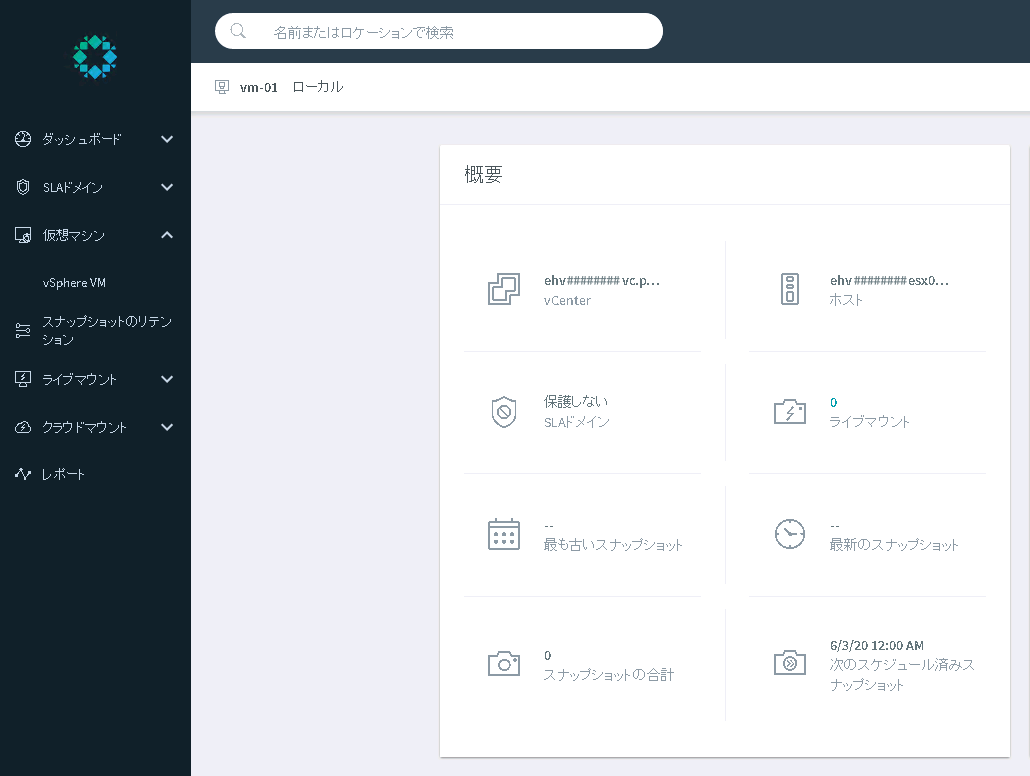バックアップデータの削除
取得したバックアップデータを削除する方法を説明します。
【注意】
「リテンション管理」の手順に沿って保持期限を設定しているスナップショットは、画面左に表示されているメニューの「スナップショットのリテンション」から削除を実施してください。詳細は、「スナップショットの削除」をご参照ください。
1. バックアップコンソールにログインします。
【参考】
詳細は、「バックアップコンソールのログイン」をご参照ください。
2. 画面左に表示されるメニューの「仮想マシン」をクリックし、「vSphere VM」をクリックします。
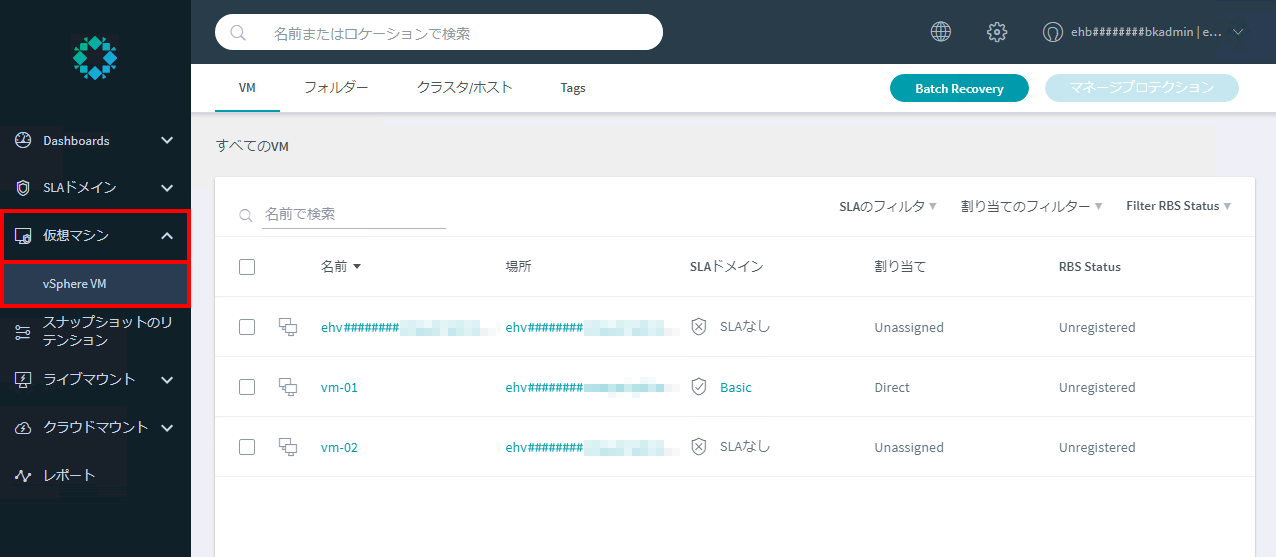
仮想マシンの一覧が表示されます。
3. バックアップデータを削除する仮想マシン(今回の例では、「vm-01」)のチェックボックスをチェックします。
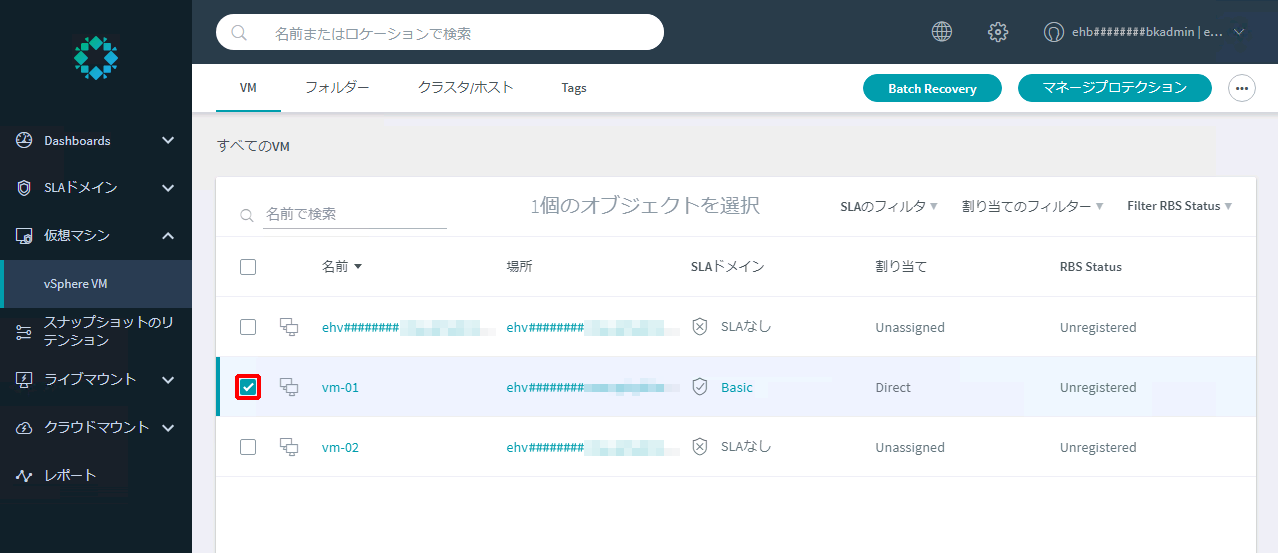
画面右上の「マネージプロテクション」がクリックできるようになります。
4. 画面右上の「マネージプロテクション」をクリックします。
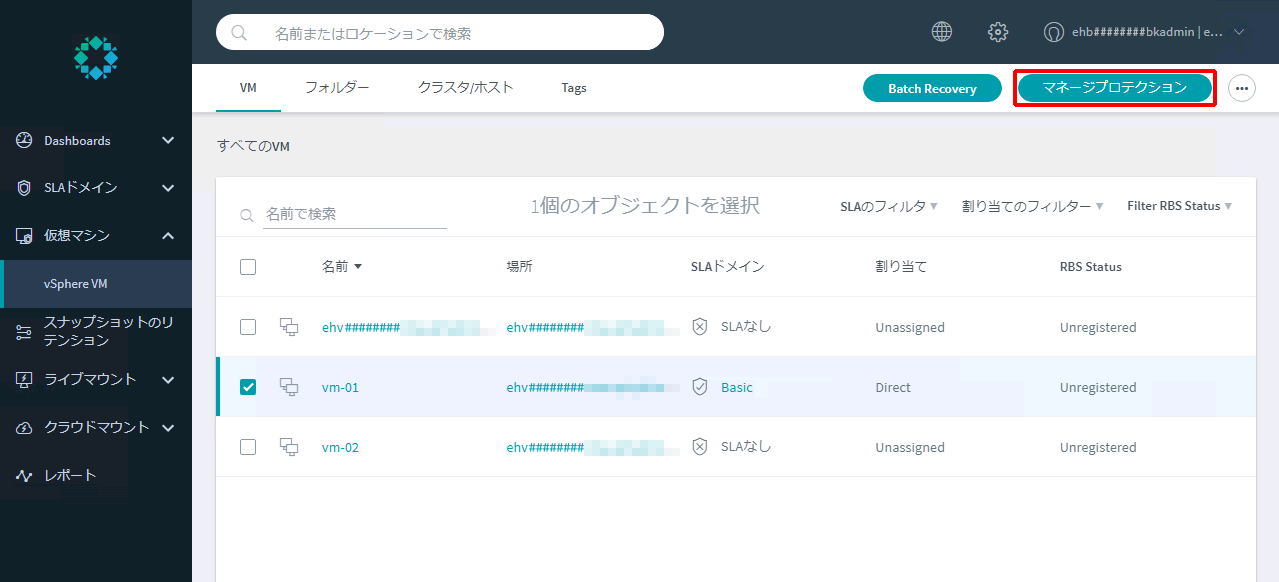
「マネージプロテクション」画面が表示されます。
5. 「保護しない」をクリック後、「既存のスナップショットの保持」で「即時、期限切れにする」をクリックして、「送信」をクリックします。
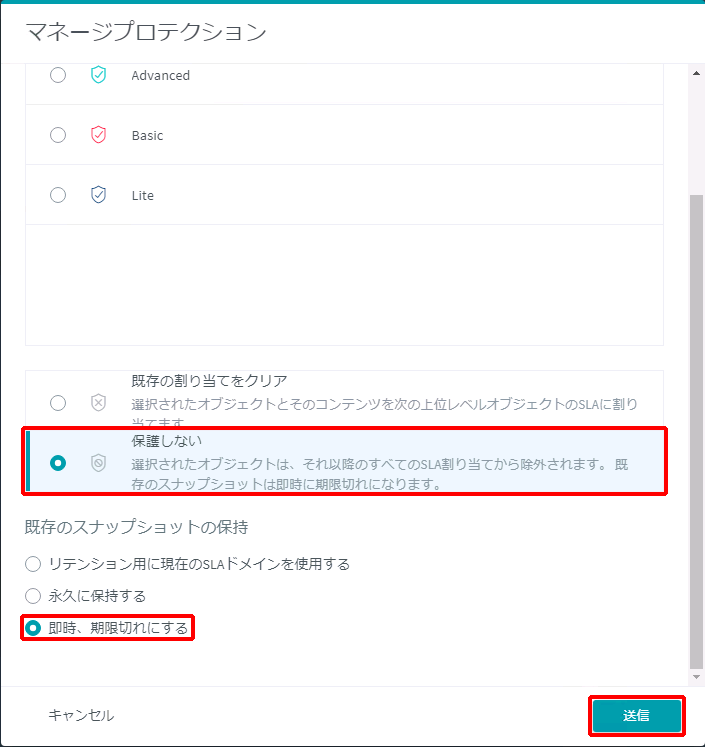
確認画面が表示されます。
6. 「Reassign」をクリックします。
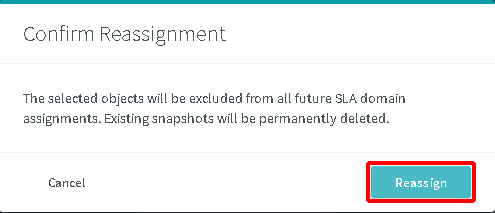
選択されたSLAドメインの解除、及びバックアップデータの削除が実施されます。
7. 「SLAドメイン」に「保護しない」が表示されていることを確認します。
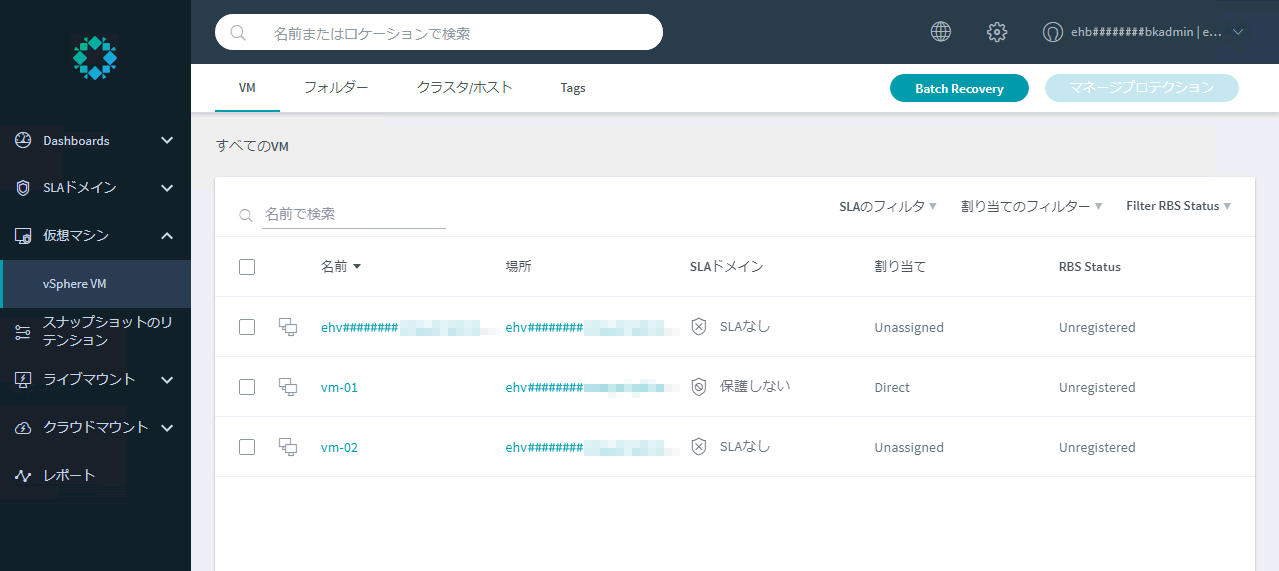
8. 仮想マシン一覧の画面から対象の仮想マシン(今回の例では、「vm-01」)を選択します。
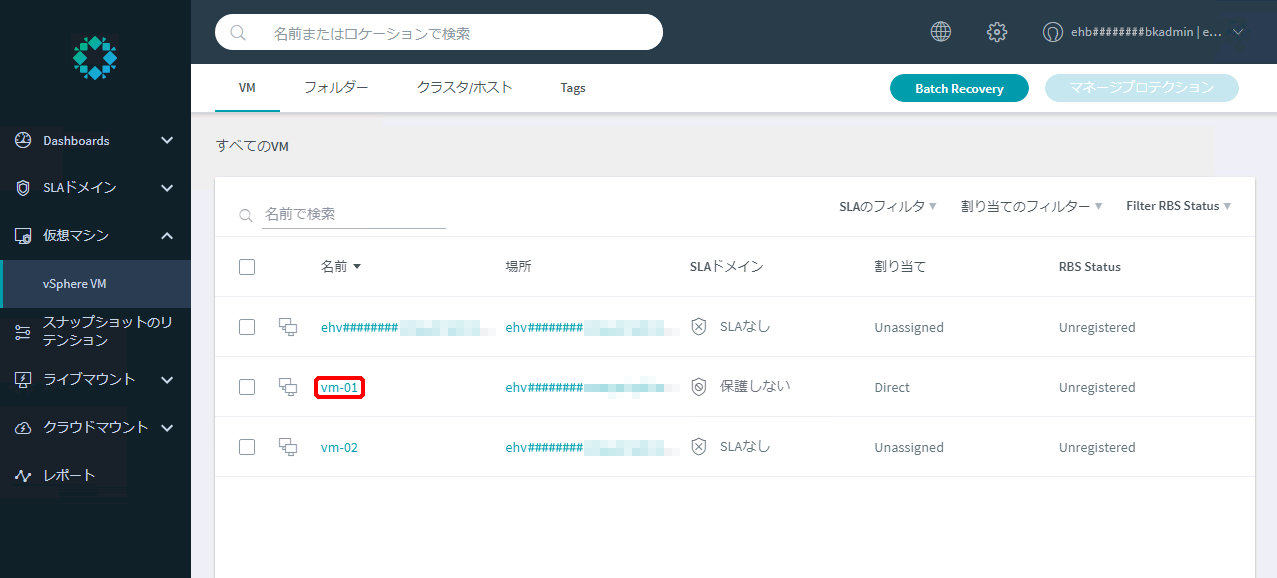
仮想マシンの情報を確認できる画面が表示されます。
9. 「概要」の「スナップショットの合計」が「0」であることを確認します。